Hướng dẫn cách thay đổi ngôn ngữ trên App Store đơn giản, nhanh chóng
Trong quá trình sử dụng iPhone hoặc các thiết bị khác thuộc Apple, bạn sẽ gặp vấn đề Appstore không sử dụng Tiếng Việt mà là các ngôn ngữ khác. Bài viết sau đây sẽ hướng dẫn bạn cách thay đổi ngôn ngữ trên Appstore đơn giản và nhanh chóng.
1. Bước 1: Xem Apple ID
Bạn đi đến ứng dụng Cài đặt (Settings) -> iTunes & App Store > Nhấn vào Apple ID > Chọn Xem Apple ID (View Apple ID).
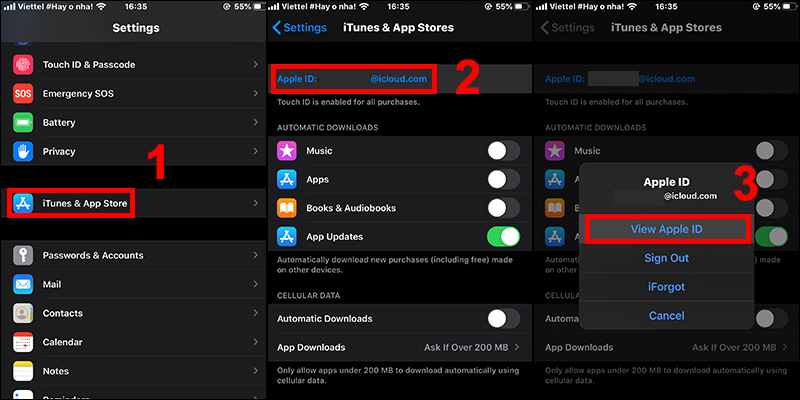
2. Bước 2: Thay đổi ngôn ngữ
Bạn chọn Quốc gia/Khu vực (Country/Region) > Thay đổi Quốc gia hoặc Khu vực (Change Country or Region) > Chọn ngôn ngữ Việt Nam.
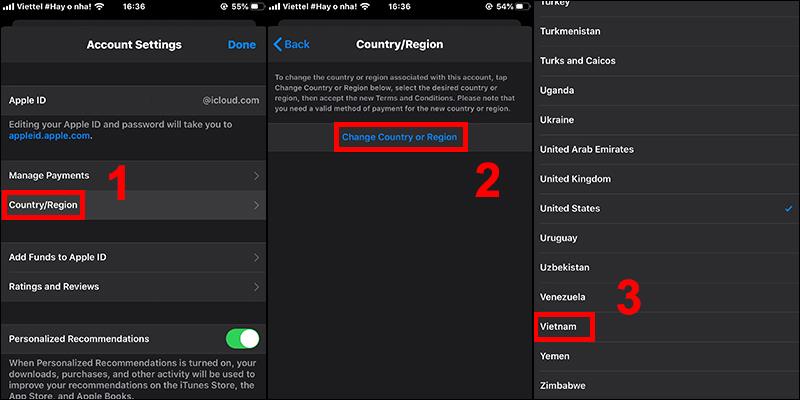
Xem thêm: 5 cải tiến lớn dành cho Microsoft Edge
3. Bước 3: Nhập thông tin cá nhân
Chọn Đồng ý (Agree) để đến bước tiếp theo.
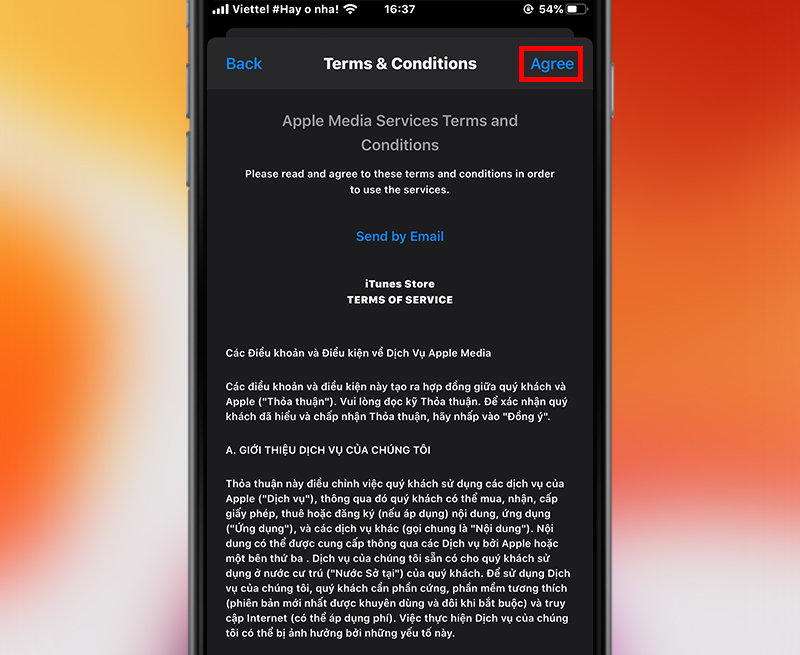
Tại giao diện thanh toán và nhập thông tin cá nhân dưới đây. Bạn chọn vào mục Không (None) rồi điền tiếp họ và tên của bạn. Tiếp theo, bạn điền đầy đủ thông tin vào các ô màu đỏ trong mục Địa chỉ (Address).
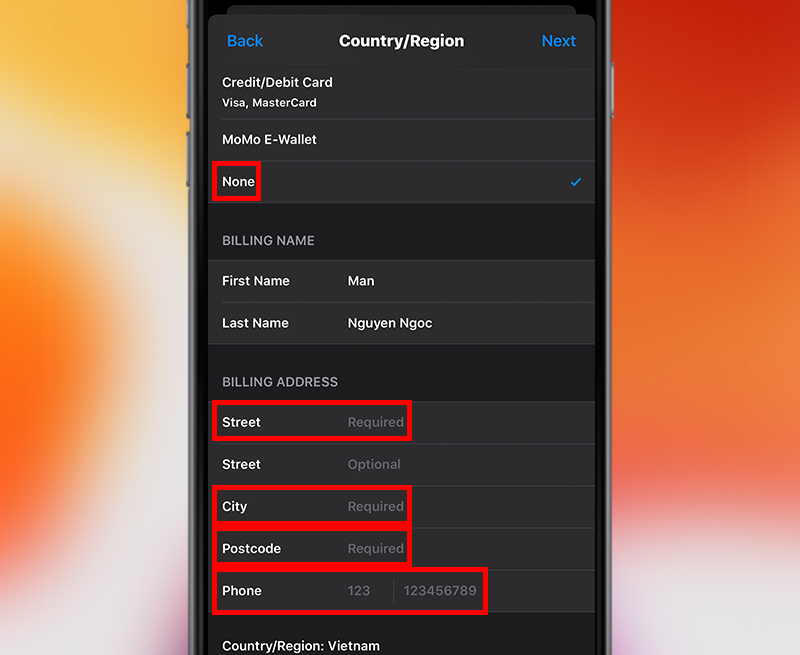
Xem thêm: Khắc phục mọi vấn đề của Windows 10 với Software Repair Tool
+ Street: Tên đường nơi bạn đang ở
+ City: Tên thành phố
+ Postcode: Mã bưu điện
+ Phone: Số điện thoại của bạn
Lưu ý: Các ô màu đỏ trên là bắt buộc, bạn cần phải điền đầy đủ.
Sau khi nhập xong, bạn nhấn Kế tiếp (Next) để hoàn thành thao tác.
Cảm ơn bạn đã theo dõi và hẹn gặp lại ở các bài viết sau.




